Средство просмотра фотографий не может отобразить изображение
При попытке запуска некоторых или всех картинок ваш Windows 10 может огорчить сообщением: «Средство просмотра фотографий не может отобразить изображение». Встроенный инструмент обработки графического контента категорически не позволяет воспроизвести картинку. При чем перезапуск, закрытие прочих приложений, освобождение места на диске или увеличение виртуальной памяти – никак не помогает, несмотря на рекомендацию разработчиков. Причины несколько глубже и о них мало кто знает. Мы собрали все, что сегодня известно, и проанализировали пользовательские отчеты, чтобы понять причины и способы исправления проблемы.
Полное сообщение ошибки:
Средство просмотра фотографий Windows не может отобразить изображение. Возможна не хватка оперативной памяти. Закройте некоторые неиспользуемые программы или жесткий диск почти заполнен, освободите часть места на диске, после чего повторите попытку
Содержание
- Причины ошибки
- Способ 1: Удаление Epson Scan
- Способ 2: Смена цветового профиля
- Способ 3: Установка файла no_profile.
 icc
icc - Способ 4: Инсталляция недостающих кодеков
- Способ 5: Удаление мета-данных картинок (EXIF)
- Альтернативное решение – использовать другие программы для просмотра картинок
Причины ошибки
Спровоцировать проблему могут разные проблемы, значительная часть из которых сводится к неподдерживаемых типах файлов. Вот основные источники неполадки:
- программа Epson Scan негативно влияет на ассоциацию файлов и нарушает цветовые профили;
- неподдерживаемые цветовые профили;
- в системе нет кодеков, которые требуются для воспроизведения данных файлов;
- неподдерживаемые мета-данные.
Похоже, что данная проблема свойственна для фотографий и скриншотов, загруженных со смартфона. В некоторых устройствах используются мета-данные, которые не может обработать компьютер. Плюс бывает проблема в цветовых профилях. Обычные картинки из интернета должны запускаться без проблем.
Способ 1: Удаление Epson Scan
Epson Scan – программное обеспечение, обязательное для работы сканеров фирмы Epson.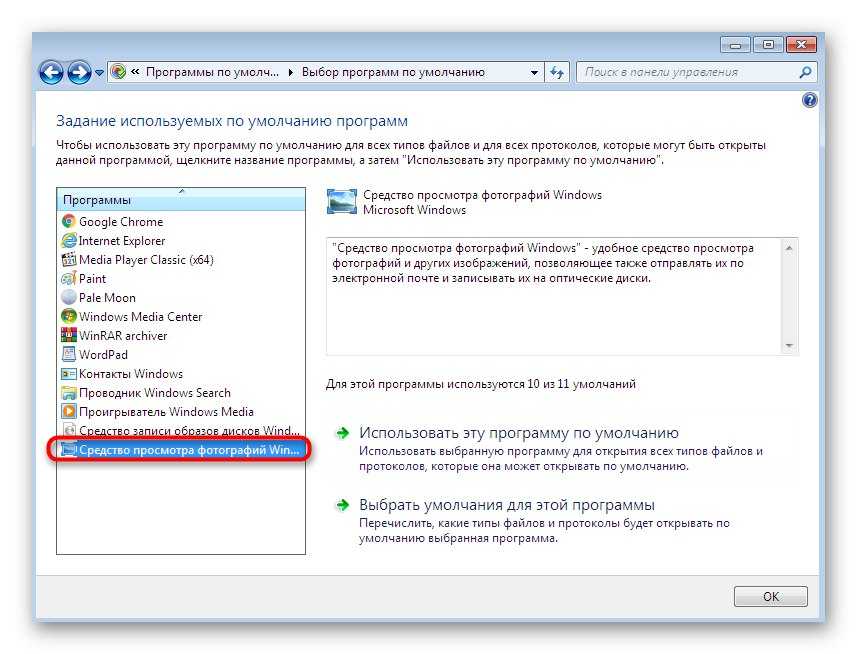 У него есть какие-то проблемы, которые нарушают драйвера, негативно влияют на установленные кодеки или цветовые профили пользователей (скорее всего последнее). После его удаления часть пользователей сообщили, что у них больше не появлялось сообщение с ошибкой. Больше всего, что дополнительно еще придется настроить цветопрофиль.
У него есть какие-то проблемы, которые нарушают драйвера, негативно влияют на установленные кодеки или цветовые профили пользователей (скорее всего последнее). После его удаления часть пользователей сообщили, что у них больше не появлялось сообщение с ошибкой. Больше всего, что дополнительно еще придется настроить цветопрофиль.
Способ 2: Смена цветового профиля
Вот, как изменить цветовой профиль вручную:
- Открываем меню Пуск и вводим «Управление цветом», а затем открываем одноименный элемент «Панели управления».
- Выбираем аппарат печати и устанавливаем галочку «Использовать мои параметры для этого устройства».
- В строке «Выбрать профиль» устанавливаем режим «Вручную».
- Снизу жмем на кнопку «Добавить…» и в блоке профили ICC выбираем no_profile.
- Выделяем его и жмем «Сделать профилем по умолчанию».
Способ 3: Установка файла no_profile.icc
Предыдущее ручное действие может не сработать, если поврежден файл no_profile, но у нас есть интересное решение.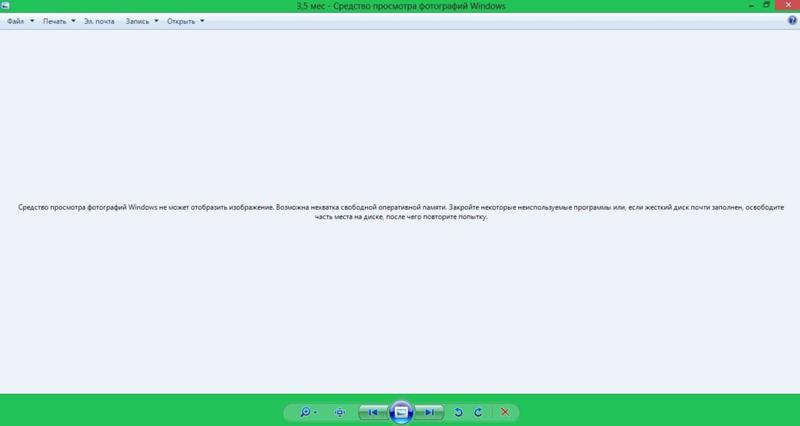 Его плюс – полная автоматизация.
Его плюс – полная автоматизация.
Ссылки на файлы:
- Архив с файлами установки профиля доступен здесь. Внутри лежит 2 файла: с приставкой admin – для всех учетных записей в системе, а user – только для текущего аккаунта. Если есть права администратора, лучше использовать первый файл. Если их нет, второй файл. Их достаточно запустить, все дальше пойдет автоматически.
- Рабочий файл no_profile.icc. Если в ходе выполнения процедуры в консоли появляются ошибки доступа к файлу, можно воспользоваться этим.
Способ 4: Инсталляция недостающих кодеков
Сложно найти полноценный пак кодеков для просмотра картинок, так как практически все из них уже включены в Windows и поэтому редко требуются. Существует пару доступных вариантов. Первый из них – воспользоваться Microsoft Camera Codec Pack это официальный софт для отображения фотографий с профессиональных камер. Он частично затрагивает и прочие, более распространенные форматы. Другой путь – установить один из более функциональных софтов для просмотра картинок.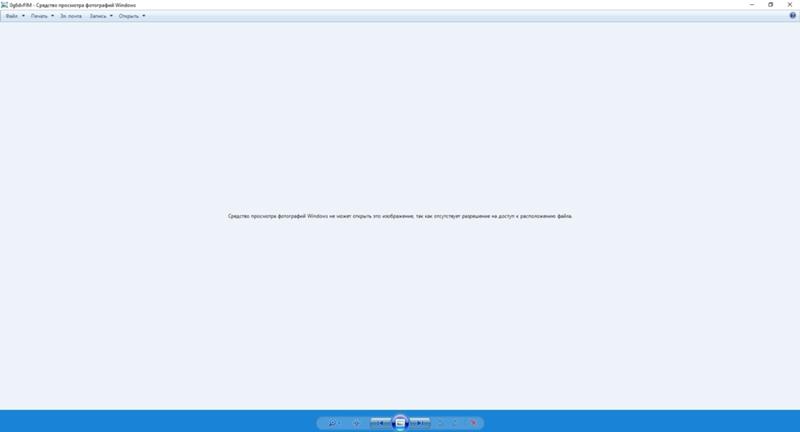 Вместе с ним может восстановиться правильное воспроизведение даже в штатном средстве просмотра фотографий. К примеру, есть программа ФотоГалерея.
Вместе с ним может восстановиться правильное воспроизведение даже в штатном средстве просмотра фотографий. К примеру, есть программа ФотоГалерея.
Способ 5: Удаление мета-данных картинок (EXIF)
Ко всем картинкам прикрепляются мета-данные. Они не видны человеку, но используются компьютером для правильной ассоциации, отображения подсказок, информации о картинке, названия и т. п. Некоторые устройства используют некорректные форматы этих EXIF-данных, которые не поддерживаются компьютером. Их можем удалить, на подобное способны практически все программы по редактирования изображений. С другой стороны, можно поступить более простым путем – использовать сервис IMGonline. Его недостаток в том, что не поддерживает пакетную обработку, придется удалять мета-данные поштучно. Некоторые программы позволяют загружать большее количество файлов и обрабатывать их за один раз.
Альтернативное решение – использовать другие программы для просмотра картинок
Конечно, скорее всего вы желаете использовать стандартный инструмент «Средство просмотра фотографий».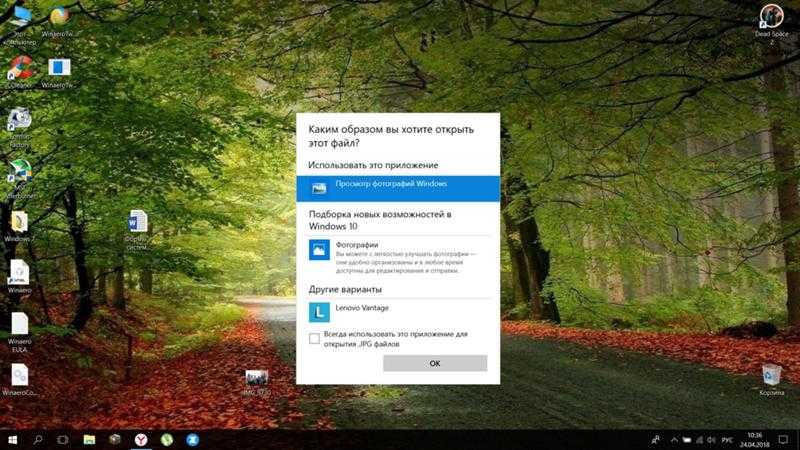 Мы предложили все варианты исправления проблемы. Вот только некоторые из них не всегда уместны. К примеру, удаление EXIF-файла может занять кучу времени. При большом количестве файлов подобное неуместно, куда проще скачать и установить стороннюю программу просмотра изображений. Это может быть IrfanView, XnView, FastStone и другие.
Мы предложили все варианты исправления проблемы. Вот только некоторые из них не всегда уместны. К примеру, удаление EXIF-файла может занять кучу времени. При большом количестве файлов подобное неуместно, куда проще скачать и установить стороннюю программу просмотра изображений. Это может быть IrfanView, XnView, FastStone и другие.
Если средство просмотра фотографий не может отобразить изображение, скорее всего вам поможет замена цветового профиля или пакетное удаление мета-данных с картинок. Эти и другие методы подробно описаны выше. Надеемся, что-то из перечисленного вам поможет. Напоминаем, комментарии приветствуются.
Программы #Программы
Как вернуть средство просмотра фотографий в Windows 11
В операционной системе Windows 11 среди прочих функций имеется встроенное средство для просмотра изображений — приложение «Фотографии», которое начиная с ОС Windows 10 заменило средство просмотра фотографий Windows.
Приложение «Фотографии» открывает по умолчанию известные операционной системе типы графических файлов.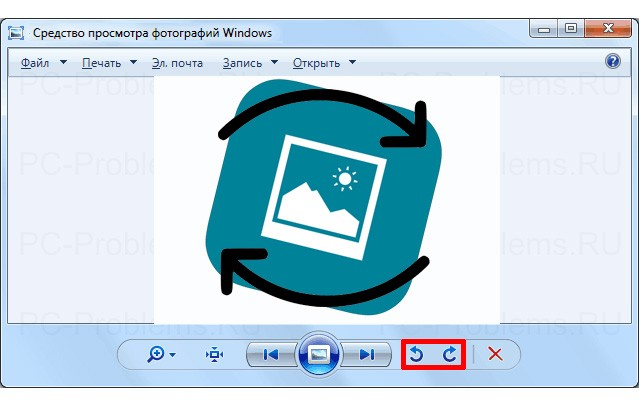 Оно поставляется со встроенным видеоредактором, и это весьма полезная функция.
Оно поставляется со встроенным видеоредактором, и это весьма полезная функция.
Содержание:
- Как вернуть Средство просмотра фотографий Windows в Windows 11 с помощью REG-файла
- Устанавливаем средство просмотра фотографий Windows 11 в PowerShell
- Как восстановить просмотр фотографий Windows 11 в Winaero Tweaker
- Включение средства просмотра в Ultimate Windows Tweaker 5
- Выводы статьи
- Как вернуть средство просмотра фотографий в Windows 11 (видео)
Средство просмотра фотографий Windows — предыдущий инструмент, использовавшийся в операционных системах Windows 7 и Windows 8, в качестве просмотрщика изображений по умолчанию. После выпуска приложения «Фотографии», которое сейчас используется как просмотрщик фото для Windows 11/10, Windows Photo Viewer пропал из операционной системы.
Основная причина, по которой пользователям не нравится приложение «Фотографии», связана с его производительностью. Программа открывается довольно медленно, для загрузки фото требуется дополнительная секунда или две, даже когда вы пытаетесь просмотреть изображения размером всего в несколько килобайт. Особенно это заметно на устройствах, имеющих жесткий диск (HDD).
Особенно это заметно на устройствах, имеющих жесткий диск (HDD).
Интерфейс приложения «Фотографии» может показаться немного запутанным, особенно если вы перешли из другого приложения — Windows Photo Viewer. Если вам нужна простая программа для быстрого просмотра изображений, вы можете задуматься о том, как вернуть классическое средство просмотра фотографий.
Что за программа Windows Photo Viewer? Это системный инструмент, предназначенный для просмотра изображений в Windows. В этом приложении минимум функций, зато оно быстро открывает графические файлы.
Если вам нравится простота устаревшего приложения, вы будете разочарованы, узнав, что в Windows 11 не используется стандартное средство просмотра фотографий по умолчанию.
Вы можете убедиться в этом, выбрав любое изображение на ПК, а затем щелкнув по нему правой кнопкой мыши. Сначала выберите пункт контекстного меню «Открыть с помощью», а потом нажмите «Выбрать другое приложение».
Нажмите «Еще приложения» и прокрутите список вниз.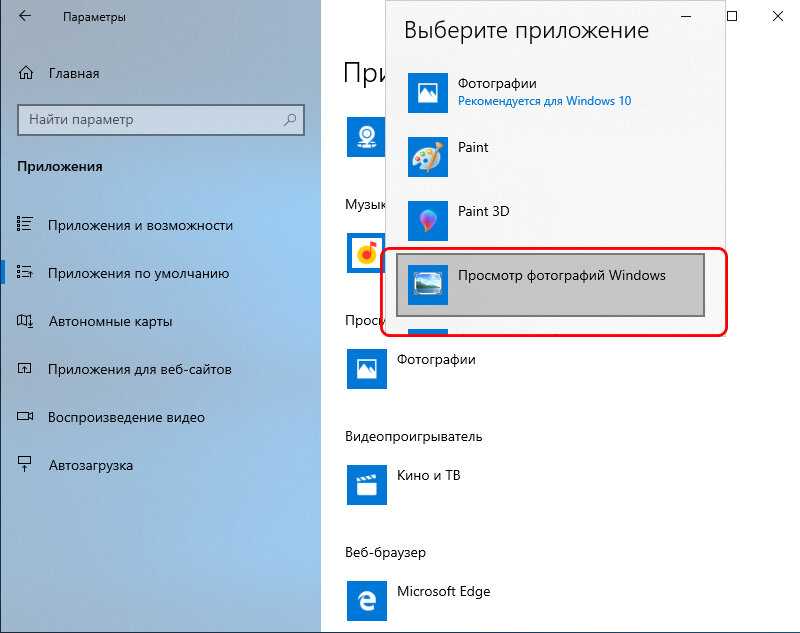 Средство просмотра фотографий Windows не будет отображаться среди предложенных вариантов, поскольку оно скрыто операционной системой.
Средство просмотра фотографий Windows не будет отображаться среди предложенных вариантов, поскольку оно скрыто операционной системой.
Вы убедились, что в Windows 11 стандартный просмотрщик фото не работает. Но, есть и хорошая новость, которая заключаются в том, что вы можете легко включить Windows Photo Viewer в Windows 11. Вам нужно будет активировать приложение в системном реестре Windows.
В этой статье вы найдете инструкции о том, как включить средство просмотра фотографий в операционной системе Windows 11 несколькими способами.
Читайте также: Как вернуть Просмотр фотографий в Windows 10
Как вернуть Средство просмотра фотографий Windows в Windows 11 с помощью REG-файла
Вы можете использовать готовый REG-файл, чтобы вернуть стандартное средство просмотра, которое будет использоваться как программа для просмотра фотографий Windows 11. После запуска файла в системный реестр Windows вносятся изменения, позволяющие использовать классический просмотрщик фотографий на компьютере.
Выполните следующее:
- Загрузите готовый REG-файл на свой компьютер.
Windows Photo Viewer скачать
- Распакуйте ZIP-архив и дважды щелкните по файлу «Enable_Windows_Photo_Viewer.reg».
В архиве находятся два файла: «Enable_Windows_Photo_Viewer.reg» для включения классического средства просмотра фото, и «Disable_Windows_Photo_Viewer.reg» для отключения просмотрщика изображений.
- В окне с предупреждением согласитесь с добавлением записи в реестр Windows.
- Перезагрузите компьютер или перезапустите Проводник.
Это действие добавляет средство просмотра фотографий Windows в операционную систему Windows 11.
Получение доступа к средству просмотра фотографий Windows в Windows 11:
- Откройте Проводник и перейдите к папке с изображениями.
- Щелкните по изображению правой кнопкой мыши, выберите «Открыть с помощью».
- В открывшемся меню нажмите на пункт «Выбрать другое приложение».

- В окне «Каким образом вы хотите открыть этот файл?» нажмите на кнопку «Еще приложения». После этого вы увидите, что среди прочих приложений находится программа «Просмотр фотографий Windows».
- Щелкните по названию программы, чтобы открыть изображение в классическом приложении.
При желании вы можете установить эту программу в качестве средства просмотра изображений по умолчанию в операционной системе Windows 11. Для этого установите флажок «Всегда использовать это приложение для открытия [формат] файлов». [формат] — это расширение файла формата изображения, например, PNG, GIF, JPG и так далее.
Устанавливаем средство просмотра фотографий Windows 11 в PowerShell
Вы можете использовать другой способ для установки стандартного средства просмотра изображений. В этом нам поможет системный инструмент Windows PowerShell.
Проделайте следующее:
- Щелкните правой кнопкой мыши по меню «Пуск».
- Нажмите на пункт «Терминал Windows (Администратор)».

- В окно терминала вставьте сразу все команды (их можно скопировать), согласитесь на вставку команды в окно оболочки, а затем нажмите на клавишу «Enter»:
If ( -Not ( Test-Path "Registry::HKEY_CLASSES_ROOT\Applications\photoviewer.dll")){New-Item -Path "Registry::HKEY_CLASSES_ROOT\Applications\photoviewer.dll" -ItemType RegistryKey -Force}
If ( -Not ( Test-Path "Registry::HKEY_CLASSES_ROOT\Applications\photoviewer.dll\shell")){New-Item -Path "Registry::HKEY_CLASSES_ROOT\Applications\photoviewer.dll\shell" -ItemType RegistryKey -Force}
If ( -Not ( Test-Path "Registry::HKEY_CLASSES_ROOT\Applications\photoviewer.dll\shell\open")){New-Item -Path "Registry::HKEY_CLASSES_ROOT\Applications\photoviewer.dll\shell\open" -ItemType RegistryKey -Force}
Set-ItemProperty -path "Registry::HKEY_CLASSES_ROOT\Applications\photoviewer.dll\shell\open" -Name "MuiVerb" -Type "String" -Value "@photoviewer.dll,-3043"
If ( -Not ( Test-Path "Registry::HKEY_CLASSES_ROOT\Applications\photoviewer.
dll\shell\open\command")){New-Item -Path "Registry::HKEY_CLASSES_ROOT\Applications\photoviewer.dll\shell\open\command" -ItemType RegistryKey -Force}
Set-ItemProperty -path "Registry::HKEY_CLASSES_ROOT\Applications\photoviewer.dll\shell\open\command" -Name "(Default)" -Type "ExpandString" -Value "%SystemRoot%\System32\rundll32.exe `"%ProgramFiles%\Windows Photo Viewer\PhotoViewer.dll`", ImageView_Fullscreen %1"
If ( -Not ( Test-Path "Registry::HKEY_CLASSES_ROOT\Applications\photoviewer.dll\shell\open\DropTarget")){New-Item -Path "Registry::HKEY_CLASSES_ROOT\Applications\photoviewer.dll\shell\open\DropTarget" -ItemType RegistryKey -Force}
Set-ItemProperty -path "Registry::HKEY_CLASSES_ROOT\Applications\photoviewer.dll\shell\open\DropTarget" -Name "Clsid" -Type "String" -Value "{FFE2A43C-56B9-4bf5-9A79-CC6D4285608A}"
If ( -Not ( Test-Path "Registry::HKEY_CLASSES_ROOT\Applications\photoviewer.dll\shell\print")){New-Item -Path "Registry::HKEY_CLASSES_ROOT\Applications\photoviewer.dll\shell\print" -ItemType RegistryKey -Force}
If ( -Not ( Test-Path "Registry::HKEY_CLASSES_ROOT\Applications\photoviewer. dll\shell\print\command")){New-Item -Path "Registry::HKEY_CLASSES_ROOT\Applications\photoviewer.dll\shell\print\command" -ItemType RegistryKey -Force}
Set-ItemProperty -path "Registry::HKEY_CLASSES_ROOT\Applications\photoviewer.dll\shell\print\command" -Name "(Default)" -Type "ExpandString" -Value "%SystemRoot%\System32\rundll32.exe `"%ProgramFiles%\Windows Photo Viewer\PhotoViewer.dll`", ImageView_Fullscreen %1"
If ( -Not ( Test-Path "Registry::HKEY_CLASSES_ROOT\Applications\photoviewer.dll\shell\print\DropTarget")){New-Item -Path "Registry::HKEY_CLASSES_ROOT\Applications\photoviewer.dll\shell\print\DropTarget" -ItemType RegistryKey -Force}
Set-ItemProperty -path "Registry::HKEY_CLASSES_ROOT\Applications\photoviewer.dll\shell\print\DropTarget" -Name "Clsid" -Type "String" -Value "{60fd46de-f830-4894-a628-6fa81bc0190d}"
dll\shell\print\command")){New-Item -Path "Registry::HKEY_CLASSES_ROOT\Applications\photoviewer.dll\shell\print\command" -ItemType RegistryKey -Force}
Set-ItemProperty -path "Registry::HKEY_CLASSES_ROOT\Applications\photoviewer.dll\shell\print\command" -Name "(Default)" -Type "ExpandString" -Value "%SystemRoot%\System32\rundll32.exe `"%ProgramFiles%\Windows Photo Viewer\PhotoViewer.dll`", ImageView_Fullscreen %1"
If ( -Not ( Test-Path "Registry::HKEY_CLASSES_ROOT\Applications\photoviewer.dll\shell\print\DropTarget")){New-Item -Path "Registry::HKEY_CLASSES_ROOT\Applications\photoviewer.dll\shell\print\DropTarget" -ItemType RegistryKey -Force}
Set-ItemProperty -path "Registry::HKEY_CLASSES_ROOT\Applications\photoviewer.dll\shell\print\DropTarget" -Name "Clsid" -Type "String" -Value "{60fd46de-f830-4894-a628-6fa81bc0190d}"- Закройте терминал.
- Пройдите дальнейшие шаги, чтобы открыть изображение, используя меню Проводника «Открыть с помощью».
Читайте также: Как вернуть в Проводник Windows 11 вкладки и ленту, как в Windows 10
Как восстановить просмотр фотографий Windows 11 в Winaero Tweaker
Winaero Tweaker — бесплатная программа для тонкой настройки операционной системы. Наряду с другими возможностями приложения, здесь имеется функция включения Windows Photo Viewer. Программа работает на английском языке.
Наряду с другими возможностями приложения, здесь имеется функция включения Windows Photo Viewer. Программа работает на английском языке.
Пройдите шаги:
- В окне Winaero Tweaker на боковой панели перейдите к параметру «Get Classic Apps».
- Нажмите на опцию «Activate Windows Photo Viewer».
- В правой части окна программы нажмите на кнопку «Activate Windows Photo Viewer».
Теперь нужно выбрать средство в качестве приложения по умолчанию для открытия графических файлов. Это можно сделать с помощью контекстного меню Проводника (смотрите в статье выше) или в настройках Windows.
Выбираем приложение по умолчанию:
- Нажмите на клавиши «Win» + «I».
- В окне «Параметры» откройте вкладку «Приложения».
- В следующем окне нажмите на «Приложения по умолчанию».
- Найдите «Средство просмотра фотографий Windows», а затем кликните по нему.
- Щелкните по расширению, чтобы ассоциировать графический формат с классическим приложением.

После этого, указанные графические файлы будут автоматически открываться в программе Windows Photo Viewer.
Чтобы отключить Просмотрщик фотографий Windows в операционной системе, сделайте следующее:
- В окне программы Winaero Tweaker найдите опцию «Get Classic Apps».
- Нажмите на «Activate Windows Photo Viewer».
- В правой части окна приложения нужно нажать на кнопку «Deactivate Windows Photo Viewer».
Включение средства просмотра в Ultimate Windows Tweaker 5
Бесплатное приложение Ultimate Windows Tweaker 5 разработано для веб-сайта The Windows Club. Эта вервия утилиты предназначена для Windows 11.
Несмотря на крошечный размер, Ultimate Windows Tweaker является мощным инструментом для настройки операционной системы. Программа не требует установки и запускается из папки с интерфейсом на английском языке.
Перед использованием данного приложения рекомендуется создать точку восстановления Windows.
Выполните следующие действия:
- Запустите программу Ultimate Windows Tweaker 5 на компьютере.

- В окне приложения откройте вкладку «Additional».
- Нажмите на кнопку «Enable Windows Photo Viewer».
Выводы статьи
В операционной системе Windows 11 отключено классическое средство просмотра изображений. Вместо него используется приложение «Фотографии». Часть пользователей желает вернуть в систему стандартный просмотрщик фотографий — Windows Photo Viewer. Решить эту проблему можно несколькими способами: внесением изменений в реестр, используя REG-файла или PowerShell, с помощью стороннего программного обеспечения.
Как вернуть средство просмотра фотографий в Windows 11 (видео)
Нажимая на кнопку, я даю согласие на обработку персональных данных и принимаю политику конфиденциальности
6 способов исправить Windows Photo Viewer не может открыть изображения
Категория: Восстановить файлы
29 декабря 2022 г. 4 минуты чтения
iMyFone UltraRepair — фото ремонта
UltraRepair предлагает лучшее решение для восстановления поврежденных файлов, включая изображения, видео и документы.
Попробуйте сейчас
В последнее время пользователи часто сообщали, что при открытии фотографий, полученных по электронной почте, они отображали « Средство просмотра фотографий Windows не может открыть эту фотографию это изображение, так как на компьютере недостаточно памяти», что приводит к сбою отображения фотографий компьютера Windows 10.
Очень неприятно сталкиваться с такой ситуацией, особенно когда вы срочно просматриваете фотографии, но не можете их открыть, не волнуйтесь, попробуйте использовать метод восстановления Windows Photo Viewer, упомянутый в этой статье, который применим к Windows 7/8/10/ 11.
- Часть 1. Почему не отображаются фотографии моего компьютера?
- Часть 2: средство просмотра фотографий Windows не отображает исправление?
- 1. Выберите другое приложение для открытия
- 2. Настройки управления цветом
- 3. Сброс переменной среды
- 4.
 Измените путь к файлу JPG
Измените путь к файлу JPG - 5. Исправить «Просмотр фотографий»
- 6. Используйте средство восстановления образа
Часть 1. Почему не отображаются фотографии моего компьютера?
Средство просмотра фотографий Windows не может открыть файл .jpg и отображает сообщение «К сожалению, фотография не может открыть этот файл, поскольку этот формат в настоящее время не поддерживается или файл поврежден».
Возможные причины:
- Возможно, недостаточно свободной памяти: Если средство просмотра фотографий Windows не отображается, это связано с недостатком свободной памяти на компьютере. Обычно это происходит, когда картинки переносятся из мобильной версии и загружаются на компьютер. Просто закройте неиспользуемые программы или освободите место на жестком диске.
- Средство просмотра фотографий Windows устарело: В случае достаточного объема памяти файл фотографии не может быть открыт из-за несовместимости средства просмотра фотографий Windows 7.
 Поскольку icc_profile в файле jpg несовместим, а фотографии, сделанные мобильным телефоном, не имеют icc_profile, поэтому использование некоторых приложений, таких как LINE, для отправки файла приведет к повторному файлу для увеличения icc_profile, в результате чего компьютерные фотографии не отображаться.
Поскольку icc_profile в файле jpg несовместим, а фотографии, сделанные мобильным телефоном, не имеют icc_profile, поэтому использование некоторых приложений, таких как LINE, для отправки файла приведет к повторному файлу для увеличения icc_profile, в результате чего компьютерные фотографии не отображаться.
Часть 2: Средство просмотра фотографий Windows не отображает исправление?
Если Windows Photos не открывается, следуйте 6 приведенным ниже решениям, чтобы устранить ошибки Windows Photo Viewer.
1 Выберите другое приложение для открытия
Если средство просмотра фотографий Windows не может открыть файл jpg, попробуйте открыть его в другом приложении, чтобы проверить, не поврежден ли файл.
Щелкните правой кнопкой мыши изображение JPG, выберите Открыть файл и щелкните Приложение , затем используйте Инструмент обрезки , Little Painter или браузер, чтобы открыть файл изображения.
2 Настройки управления цветом
Если памяти достаточно, но средство просмотра фотографий Windows не отображается, можно попытаться сбросить управление цветом на компьютере с Windows. Конкретные шаги следующие:
Шаг 1. Откройте панель управления и введите Управление цветом .
Шаг 2. Откройте параметр Advanced в окне Color Management, откройте Calibrate Monitor , чтобы выполнить коррекцию цвета, и продолжайте нажимать Next .
Шаг 3. При появлении запроса на завершение калибровки монитора нажмите Готово , а затем проверьте, может ли фотография нормально отображаться.
3 Сброс переменной среды
Когда Средство просмотра фотографий Windows не может показать недостаточно памяти , появляется сообщение, вам необходимо увеличить объем памяти на вашем компьютере.
Шаг 1.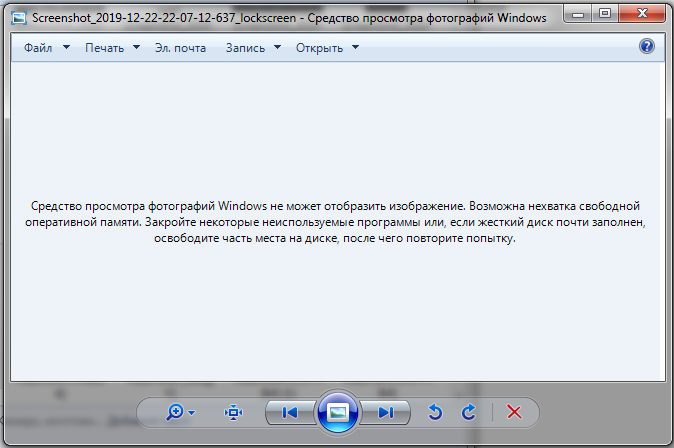 Откройте Панель управления в Start и введите System .
Откройте Панель управления в Start и введите System .
Шаг 2. Щелкните Дополнительные параметры системы в соответствующем столбце параметров, откройте окно и выберите Дополнительные параметры > Переменные среды .
4 Изменить путь к файлу JPG
Если фотографии компьютера Windows 7/810/11 не могут отображаться, путь к файлу JPG слишком длинный и размер файла JPG может быть слишком большим. В это время вы можете попробовать изменить путь хранения файла JPG.
Скопируйте и вставьте изображение из текущей папки на другой диск или рабочий стол, а затем попробуйте снова открыть файл изображения.
5 Исправить «Просмотр фотографий»
Если вы хотите восстановить средство просмотра фотографий Windows 7, чтобы открыть изображение, вы можете попробовать функцию восстановления встроенного приложения Microsoft Photos в Windows, и данные не будут затронуты в процессе восстановления.
Шаг 1. Щелкните Start , чтобы найти приложение Photos , затем щелкните правой кнопкой мыши и выберите More > App Settings .
Шаг 2. Прокрутите вниз, чтобы найти Сброс и Восстановить , выберите Сброс для полного восстановления приложений Photo Viewer и Photo .
6 Используйте средство восстановления образа
Если фотографию не удается открыть и предыдущие методы недоступны, вы можете выбрать iMyFone UltraRepair, профессиональный инструмент для восстановления изображений, чтобы быстро исправить неправильную фотографию.
Ультраремонт iMyFone
- Поддержка более 10 форматов файлов изображений, таких как JPG/JPEG/DNG/ARW/TIF.
- Если изображение повреждено, не открывается или не отображается, быстро исправьте это всего за три шага.
- Благодаря передовой технологии искусственного интеллекта фотографии можно быстро размыть, исправить и удалить эффект красных глаз, эффективно улучшая качество изображения.

- Соответствующие фотографии компьютера, Android или iPhone не могут отображаться, просто передайте фотографии в UltraRepair для выполнения спасательных операций.
Попробуйте сейчас
Чтобы исправить фотографии, выполните следующие действия:Шаг 1. Установите UltraRepair на свой компьютер и загрузите поврежденную фотографию, которую хотите восстановить, нажав Добавить фотографию .
Шаг 2. Проверьте загруженную фотографию. Затем нажмите кнопку Восстановить на экране, программа начнет восстанавливать поврежденные фотографии!
Шаг 3. После завершения процесса вы можете сохранить фотографии, нажав кнопку Сохранить все и проверить это!
Заключение
Когда Средство просмотра фотографий Windows не может открыть изображения , описанные выше 6 методов могут решить проблему, из-за которой невозможно открыть фотографии на компьютере.
Если вы также считаете, что это руководство полезно для восстановления программы просмотра фотографий Windows 7/8/10/11, не забудьте поделиться им с другими друзьями.
Попробуйте сейчас
(Нажмите, чтобы оценить этот пост)
Общая оценка 5 (256 участников)
Оценка прошла успешно!
Вы уже оценили эту статью, пожалуйста, не повторяйте оценку!
Включите JavaScript для просмотра комментариев с помощью Disqus.
Home > Восстановить файлы > 6 лучших способов исправить Windows Photo Viewer не может открыть изображения
[Исправлено] Ошибка «Средство просмотра фотографий Windows не может отобразить это изображение» » Winhelponline
by Ramesh
При попытке предварительного просмотра файла изображения (JPEG/PNG) с помощью средства просмотра фотографий Windows предварительный просмотр будет пустым и появится следующее сообщение об ошибке:
Windows Средство просмотра фотографий не может отобразить это изображение, поскольку на вашем компьютере может быть недостаточно памяти.Закройте некоторые неиспользуемые программы или освободите место на жестком диске (если оно почти заполнено), а затем повторите попытку.
Это вводящее в заблуждение сообщение об ошибке, поскольку в большинстве случаев оно может не иметь никакого отношения к системной памяти. Ошибка средства просмотра фотографий Windows вызвана метаданными цветового профиля ( ICC_Profile ), встроенный в изображения JPG.
(Вы можете воспроизвести проблему, передав изображения с мобильного устройства Android/iOS и просмотрев изображение с помощью средства просмотра фотографий Windows на своем компьютере. Только видеокарта. Переключение на основную видеокарту может устранить ошибку.)
Однако другие утилиты, такие как IrfanView, GIMP или встроенное/современное приложение «Фотографии», смогут правильно открыть изображение. Эта проблема ограничена только средством просмотра фотографий Windows (и, возможно, фотогалереей Windows Live).
СВЯЗАННЫЕ: [Исправить] Изображения WebP отображаются очень темными в средстве просмотра фотографий Windows
[Исправить] Ошибка «Средство просмотра фотографий Windows не может отобразить это изображение»
Чтобы устранить ошибку «Средство просмотра фотографий Windows не может отобразить это изображение» изображение», выполните следующие действия:
- Запустите апплет панели управления цветом, запустив
colorcpl.из диалогового окна «Выполнить». Кроме того, вы можете открыть классическую панель управления, все элементы панели управления и щелкнуть Управление цветом 9.0014 . exe
exe - На вкладке «Устройства» выберите каждый профиль ICC и нажмите кнопку «Удалить». Удалите все профили, указанные на этой странице.
- Когда вы видите «Этот цветовой профиль является профилем по умолчанию для этого устройства. Вы уверены, что хотите отключить его от устройства?» сообщение, нажмите Продолжить .
- Затем перейдите на вкладку «Дополнительно».
- Выберите « Agfa: Swop Standard » в раскрывающемся списке «Профиль устройства». это самое важный шаг!
(Выбор параметра системы по умолчанию « Системный параметр по умолчанию (sRGB IEC61966-2.1) » является основной причиной ошибки в средстве просмотра фотографий Windows.)
- Нажмите OK.
Теперь вы сможете успешно просматривать файлы JPEG!
СВЯЗАННЫЕ: Средство просмотра фотографий Windows показывает желтый фон при предварительном просмотре изображений
Обходной путь
Выбор профиля «Agfa: Swop Standard» должен решить проблему в большинстве случаев.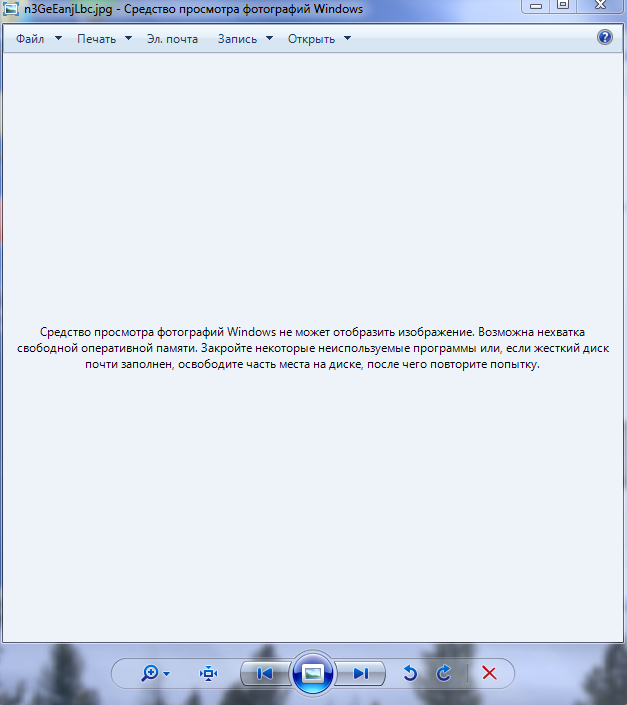 Если вы не хотите менять профиль устройства по умолчанию, для вас есть обходной путь.
Если вы не хотите менять профиль устройства по умолчанию, для вас есть обходной путь.
Хитрость заключается в выборочном удалении метаданных ICC_Profile из каждого файла изображения JPEG. Для этого вы можете использовать стороннюю утилиту ExifTool или инструмент ExifToolGUI.
ExifToolGUI
ExifToolGUI — это внешний интерфейс для инструмента командной строки ExifTool. Для правильной работы ExifToolGUI требуется инструмент командной строки ExifTool.exe в той же папке.
Вот ссылки для скачивания обоих:
Последняя версия ExiftoolGUI 5.16: https://exiftool.org/forum/index.php?topic=2750.0 ExifTool от Фила Харви: https://exiftool.org/
Запустите ExifToolGUI и выберите папку/файл (допускается множественный выбор файлов). Обратите внимание, что метаданные ICC_Profile отображаются для выбранного файла на правой панели.
Щелкните меню Modify и щелкните Remove metadata…
Установите флажок « -ICC Profile» (только) и щелкните Execute.
Вот и все. Метаданные цветового пространства ICC_Profile теперь удаляются из выбранных файлов JPG.
Вот сравнение метаданных файла до и после удаления информации о цветовом пространстве ICC.
::ДО:: ---- Файл ---- Имя файла: 20211203_111045.jpg Справочник: . Размер файла: 920 КиБ Дата/время изменения файла: 2022:01:03 17:08:30+05:30 Дата/время доступа к файлу: 2022:01:03 18:12:28+05:30 Дата/время создания файла: 2022:01:03 17:08:30+05:30 Права доступа к файлам: -rw-rw-rw- Тип файла: JPEG Расширение типа файла: jpg MIME-тип: изображение/jpeg Порядок байтов Exif: Big-endian (Motorola, MM) Ширина изображения: 1681 Высота изображения: 1261 Процесс кодирования: базовый DCT, кодирование Хаффмана Бит на выборку: 8 Компоненты цвета: 3 Y Cb Cr Подвыборка: YCbCr4:2:0 (2 2) ---- EXIF ---- Ширина изображения: 1681 Название модели камеры: SM-A315F Высота изображения: 1261 Марка: самсунг Дата/время Оригинал: 2021:12:03 11:10:45 Источник света: Неизвестно Ориентация: Повернуть 90 по часовой стрелке Дата изменения: 2021:12:03 11:10:45 ---- ФИФ ---- Версия JFIF: 1.01 Единица разрешения: нет X Разрешение: 1 Y Разрешение : 1 ---- ICC_профиль ---- Тип профиля КИМ: Версия профиля: 2.1.0 Класс профиля: Профиль устройства отображения Данные цветового пространства: RGB Место для подключения профиля: XYZ Дата и время профиля: 0000:00:00 00:00:00 Подпись файла профиля: acsp Основная платформа: Неизвестно () Флаги CMM: не встроенные, независимые Производитель устройства: Модель устройства: Атрибуты устройства: отражающий, глянцевый, позитивный, цветной Назначение рендеринга: Колориметрический, относящийся к среде Пространство для подключения Осветитель: 0,9642 1 0,82491 Создатель профиля: Идентификатор профиля: 0 Описание профиля: sRGB Колонка красной матрицы: 0,43607 0,22249 0,01392 Колонка зеленой матрицы: 0,38515 0,71687 0,09708 Синяя колонка матрицы: 0,14307 0,06061 0,7141 Кривая воспроизведения красного тона: (Двоичные данные 40 байт, используйте опцию -b для извлечения) Кривая воспроизведения зеленого тона: (Двоичные данные 40 байт, используйте опцию -b для извлечения) Кривая воспроизведения синего тона: (Двоичные данные 40 байт, используйте опцию -b для извлечения) Белая точка среды: 0,9642 1 0,82491 Профиль Авторские права : Google Inc.
2016 ---- Композитный ---- Размер изображения: 1681x1261 Мегапикселей: 2,1 ::ПОСЛЕ:: ---- Файл ---- Имя файла: 20211203_111045.jpg Справочник: . Размер файла: 919 КиБ Дата/время изменения файла: 2022:01:03 18:15:27+05:30 Дата/время доступа к файлу: 2022:01:03 18:35:20+05:30 Дата/время создания файла: 2022:01:03 17:08:30+05:30 Права доступа к файлам: -rw-rw-rw- Тип файла: JPEG Расширение типа файла: jpg MIME-тип: изображение/jpeg Порядок байтов Exif: Big-endian (Motorola, MM) Ширина изображения: 1681 Высота изображения: 1261 Процесс кодирования: базовый DCT, кодирование Хаффмана Бит на выборку: 8 Компоненты цвета: 3 Y Cb Cr Подвыборка: YCbCr4:2:0 (2 2) ---- EXIF ---- Ширина изображения: 1681 Название модели камеры: SM-A315F Высота изображения: 1261 Марка: самсунг Дата/время Оригинал: 2021:12:03 11:10:45 Источник света: Неизвестно Ориентация: Повернуть 90 по часовой стрелке Дата изменения: 2021:12:03 11:10:45 ---- ФИФ ---- Версия JFIF: 1.01 Единица разрешения: нет X Разрешение: 1 Y Разрешение : 1 ---- Композитный ---- Размер изображения: 1681x1261 Мегапикселей: 2,1
ExifTool
Если вам не нужен дополнительный инструмент с графическим интерфейсом для выполнения задачи, вы можете запустить сам инструмент командной строки ExifTool для выполнения задачи.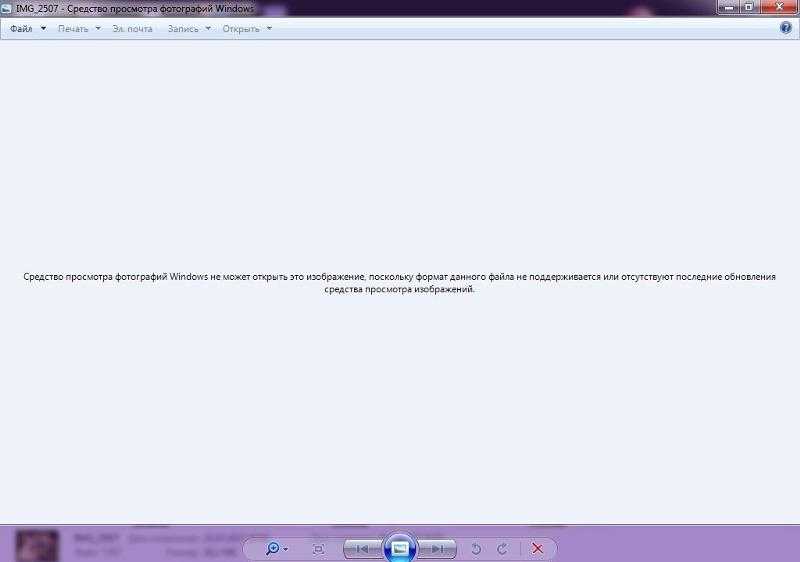
Используйте следующий синтаксис для удаления метаданных ICC_Profile для файла.
exiftool -ICC_Profile= D:\Photos\MyPhoto.jpg
Вы также можете запустить этот инструмент для всех файлов JPEG в папке, используя подстановочный знак.
exiftool -ICC_Profile= D:\Photos\*.jpg
Вот и все! ExifTool — отличный инструмент, который позволяет удалять определенные метаданные, не стирая при этом другую полезную метаинформацию, такую как дата, камера, данные с геотегами и т. д.
Пользователь Adobe Photoshop?
Если вы являетесь пользователем Photoshop, чтобы удалить метаданные ICC_Profile, вы можете открыть изображение в Photoshop и сохранить его под другим именем. В диалоговом окне «Сохранить как» обязательно снимите флажок «9».0013 Профиль ICC: параметр sRGB IEC61966-2.1 при сохранении файла JPG с помощью Photoshop. Это делает файл JPEG совместимым с Windows Photo Viewer.
Обратите внимание, что к изображениям Windows Spotlight не прикреплены метаданные цветового профиля ICC; большая часть метаданных, включая информацию о камере, удалена.

 icc
icc
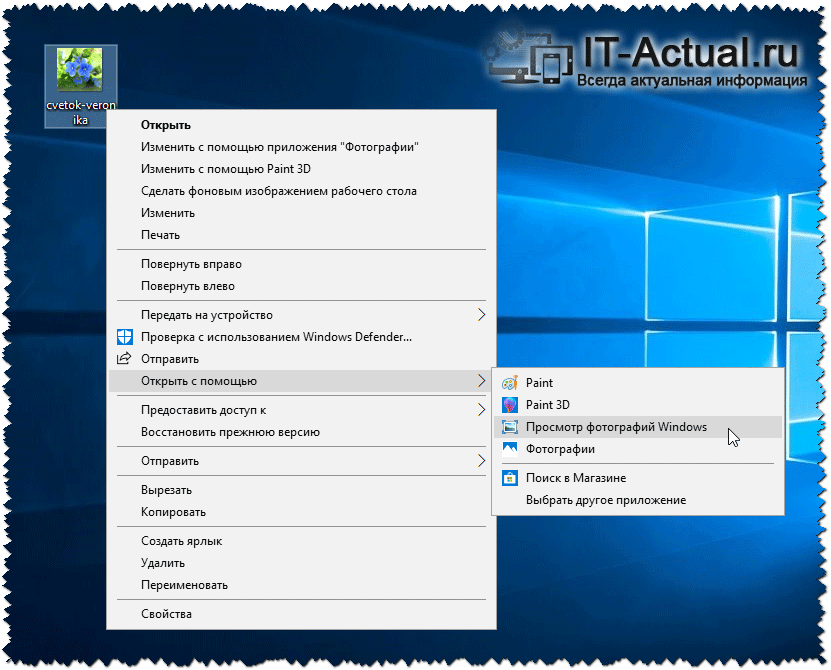
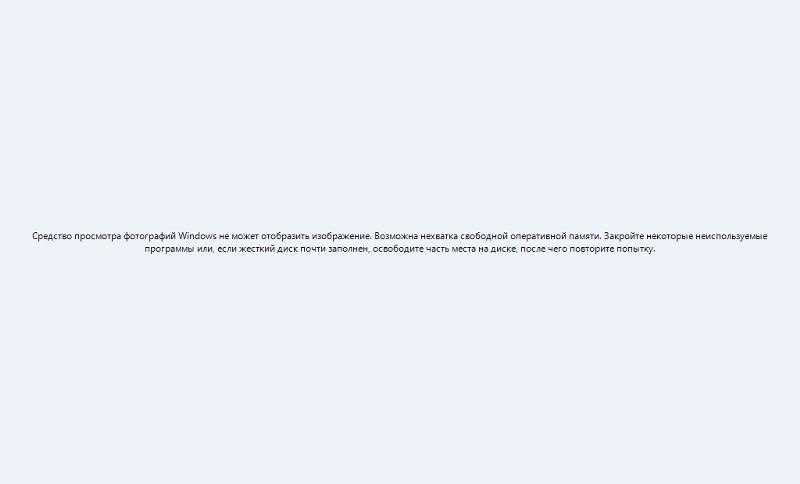
 dll\shell\print\command")){New-Item -Path "Registry::HKEY_CLASSES_ROOT\Applications\photoviewer.dll\shell\print\command" -ItemType RegistryKey -Force}
Set-ItemProperty -path "Registry::HKEY_CLASSES_ROOT\Applications\photoviewer.dll\shell\print\command" -Name "(Default)" -Type "ExpandString" -Value "%SystemRoot%\System32\rundll32.exe `"%ProgramFiles%\Windows Photo Viewer\PhotoViewer.dll`", ImageView_Fullscreen %1"
If ( -Not ( Test-Path "Registry::HKEY_CLASSES_ROOT\Applications\photoviewer.dll\shell\print\DropTarget")){New-Item -Path "Registry::HKEY_CLASSES_ROOT\Applications\photoviewer.dll\shell\print\DropTarget" -ItemType RegistryKey -Force}
Set-ItemProperty -path "Registry::HKEY_CLASSES_ROOT\Applications\photoviewer.dll\shell\print\DropTarget" -Name "Clsid" -Type "String" -Value "{60fd46de-f830-4894-a628-6fa81bc0190d}"
dll\shell\print\command")){New-Item -Path "Registry::HKEY_CLASSES_ROOT\Applications\photoviewer.dll\shell\print\command" -ItemType RegistryKey -Force}
Set-ItemProperty -path "Registry::HKEY_CLASSES_ROOT\Applications\photoviewer.dll\shell\print\command" -Name "(Default)" -Type "ExpandString" -Value "%SystemRoot%\System32\rundll32.exe `"%ProgramFiles%\Windows Photo Viewer\PhotoViewer.dll`", ImageView_Fullscreen %1"
If ( -Not ( Test-Path "Registry::HKEY_CLASSES_ROOT\Applications\photoviewer.dll\shell\print\DropTarget")){New-Item -Path "Registry::HKEY_CLASSES_ROOT\Applications\photoviewer.dll\shell\print\DropTarget" -ItemType RegistryKey -Force}
Set-ItemProperty -path "Registry::HKEY_CLASSES_ROOT\Applications\photoviewer.dll\shell\print\DropTarget" -Name "Clsid" -Type "String" -Value "{60fd46de-f830-4894-a628-6fa81bc0190d}"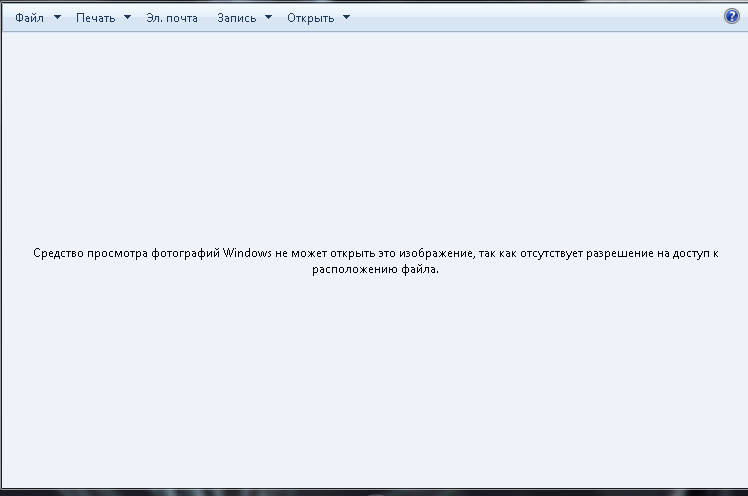
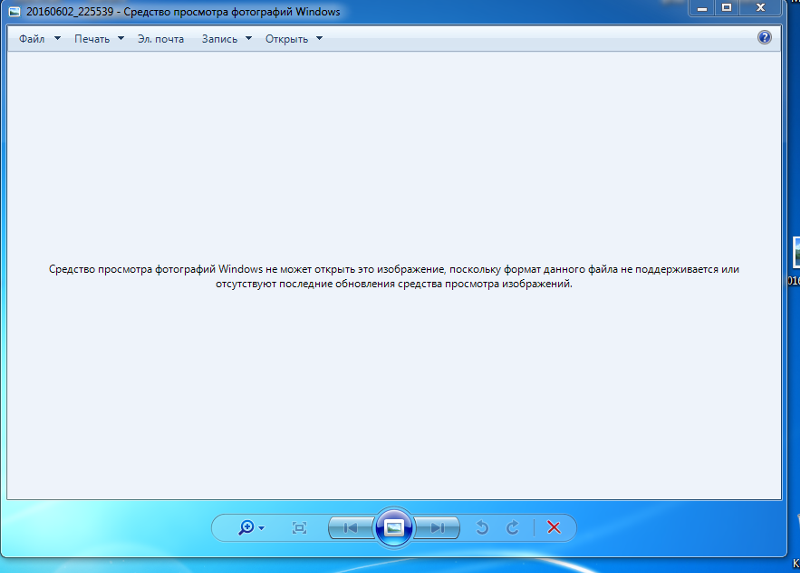
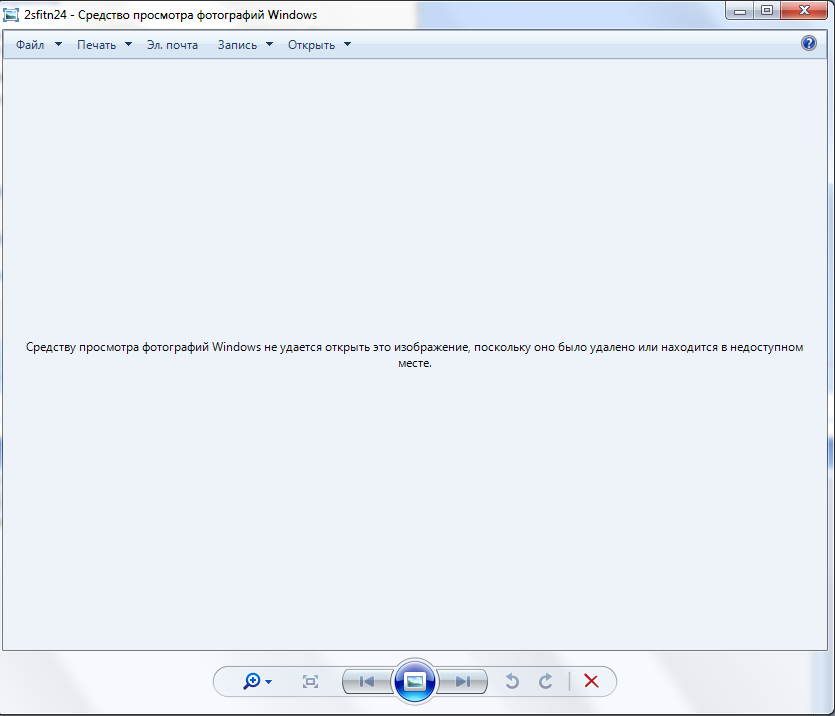 Измените путь к файлу JPG
Измените путь к файлу JPG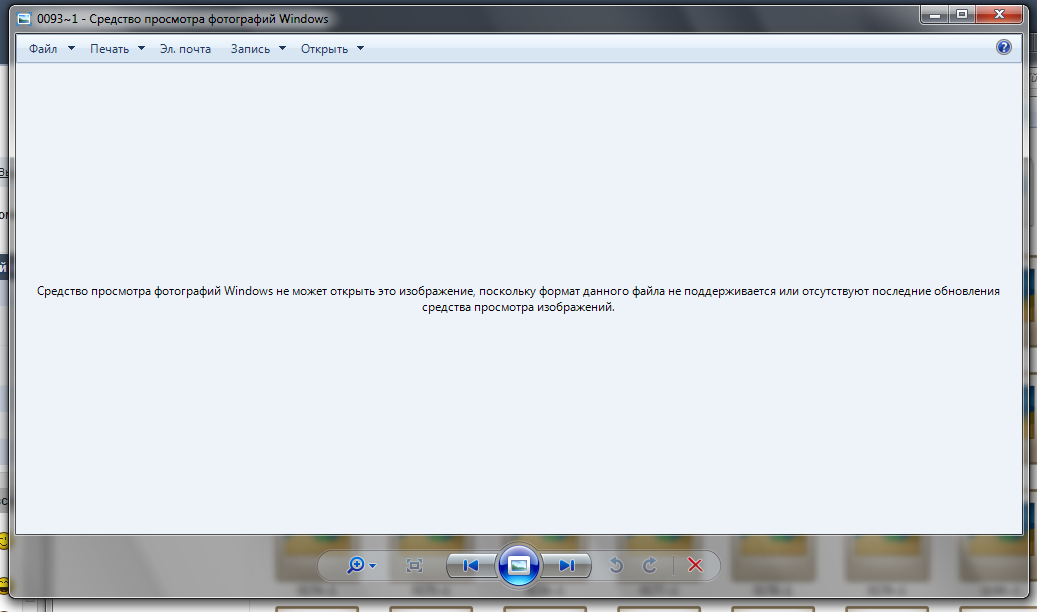 Поскольку icc_profile в файле jpg несовместим, а фотографии, сделанные мобильным телефоном, не имеют icc_profile, поэтому использование некоторых приложений, таких как LINE, для отправки файла приведет к повторному файлу для увеличения icc_profile, в результате чего компьютерные фотографии не отображаться.
Поскольку icc_profile в файле jpg несовместим, а фотографии, сделанные мобильным телефоном, не имеют icc_profile, поэтому использование некоторых приложений, таких как LINE, для отправки файла приведет к повторному файлу для увеличения icc_profile, в результате чего компьютерные фотографии не отображаться.
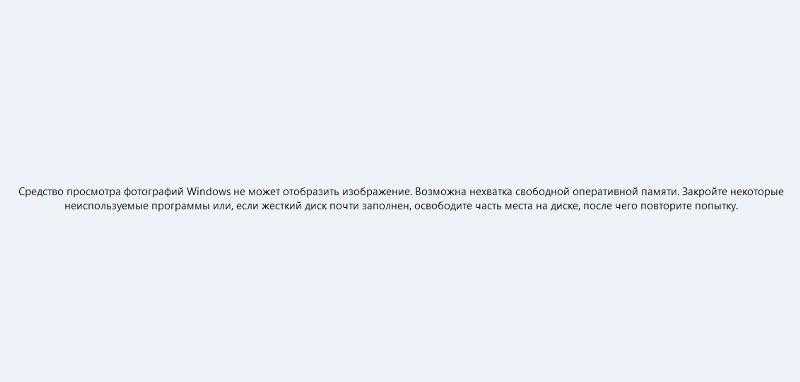 Закройте некоторые неиспользуемые программы или освободите место на жестком диске (если оно почти заполнено), а затем повторите попытку.
Закройте некоторые неиспользуемые программы или освободите место на жестком диске (если оно почти заполнено), а затем повторите попытку. 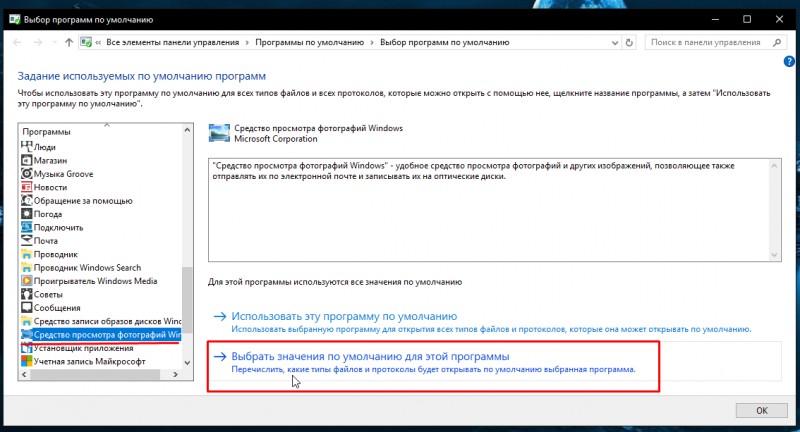 exe
exe 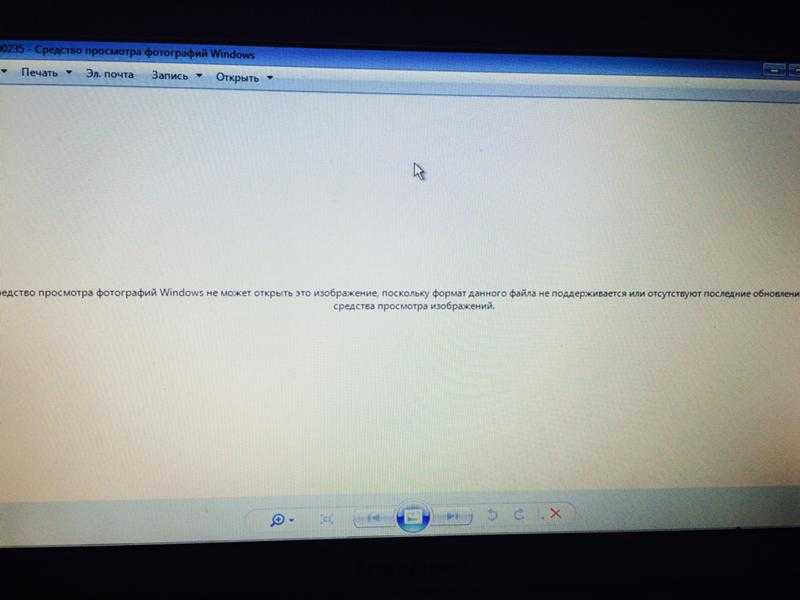 01
Единица разрешения: нет
X Разрешение: 1
Y Разрешение : 1
---- ICC_профиль ----
Тип профиля КИМ:
Версия профиля: 2.1.0
Класс профиля: Профиль устройства отображения
Данные цветового пространства: RGB
Место для подключения профиля: XYZ
Дата и время профиля: 0000:00:00 00:00:00
Подпись файла профиля: acsp
Основная платформа: Неизвестно ()
Флаги CMM: не встроенные, независимые
Производитель устройства:
Модель устройства:
Атрибуты устройства: отражающий, глянцевый, позитивный, цветной
Назначение рендеринга: Колориметрический, относящийся к среде
Пространство для подключения Осветитель: 0,9642 1 0,82491
Создатель профиля:
Идентификатор профиля: 0
Описание профиля: sRGB
Колонка красной матрицы: 0,43607 0,22249 0,01392
Колонка зеленой матрицы: 0,38515 0,71687 0,09708
Синяя колонка матрицы: 0,14307 0,06061 0,7141
Кривая воспроизведения красного тона: (Двоичные данные 40 байт, используйте опцию -b для извлечения)
Кривая воспроизведения зеленого тона: (Двоичные данные 40 байт, используйте опцию -b для извлечения)
Кривая воспроизведения синего тона: (Двоичные данные 40 байт, используйте опцию -b для извлечения)
Белая точка среды: 0,9642 1 0,82491
Профиль Авторские права : Google Inc.
01
Единица разрешения: нет
X Разрешение: 1
Y Разрешение : 1
---- ICC_профиль ----
Тип профиля КИМ:
Версия профиля: 2.1.0
Класс профиля: Профиль устройства отображения
Данные цветового пространства: RGB
Место для подключения профиля: XYZ
Дата и время профиля: 0000:00:00 00:00:00
Подпись файла профиля: acsp
Основная платформа: Неизвестно ()
Флаги CMM: не встроенные, независимые
Производитель устройства:
Модель устройства:
Атрибуты устройства: отражающий, глянцевый, позитивный, цветной
Назначение рендеринга: Колориметрический, относящийся к среде
Пространство для подключения Осветитель: 0,9642 1 0,82491
Создатель профиля:
Идентификатор профиля: 0
Описание профиля: sRGB
Колонка красной матрицы: 0,43607 0,22249 0,01392
Колонка зеленой матрицы: 0,38515 0,71687 0,09708
Синяя колонка матрицы: 0,14307 0,06061 0,7141
Кривая воспроизведения красного тона: (Двоичные данные 40 байт, используйте опцию -b для извлечения)
Кривая воспроизведения зеленого тона: (Двоичные данные 40 байт, используйте опцию -b для извлечения)
Кривая воспроизведения синего тона: (Двоичные данные 40 байт, используйте опцию -b для извлечения)
Белая точка среды: 0,9642 1 0,82491
Профиль Авторские права : Google Inc.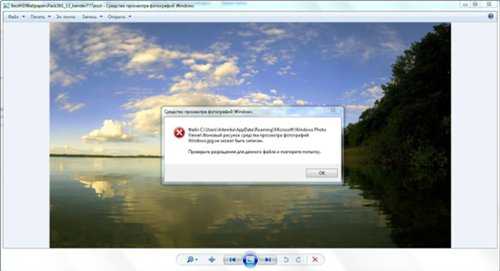 2016
---- Композитный ----
Размер изображения: 1681x1261
Мегапикселей: 2,1
::ПОСЛЕ::
---- Файл ----
Имя файла: 20211203_111045.jpg
Справочник: .
Размер файла: 919 КиБ
Дата/время изменения файла: 2022:01:03 18:15:27+05:30
Дата/время доступа к файлу: 2022:01:03 18:35:20+05:30
Дата/время создания файла: 2022:01:03 17:08:30+05:30
Права доступа к файлам: -rw-rw-rw-
Тип файла: JPEG
Расширение типа файла: jpg
MIME-тип: изображение/jpeg
Порядок байтов Exif: Big-endian (Motorola, MM)
Ширина изображения: 1681
Высота изображения: 1261
Процесс кодирования: базовый DCT, кодирование Хаффмана
Бит на выборку: 8
Компоненты цвета: 3
Y Cb Cr Подвыборка: YCbCr4:2:0 (2 2)
---- EXIF ----
Ширина изображения: 1681
Название модели камеры: SM-A315F
Высота изображения: 1261
Марка: самсунг
Дата/время Оригинал: 2021:12:03 11:10:45
Источник света: Неизвестно
Ориентация: Повернуть 90 по часовой стрелке
Дата изменения: 2021:12:03 11:10:45
---- ФИФ ----
Версия JFIF: 1.01
Единица разрешения: нет
X Разрешение: 1
Y Разрешение : 1
---- Композитный ----
Размер изображения: 1681x1261
Мегапикселей: 2,1
2016
---- Композитный ----
Размер изображения: 1681x1261
Мегапикселей: 2,1
::ПОСЛЕ::
---- Файл ----
Имя файла: 20211203_111045.jpg
Справочник: .
Размер файла: 919 КиБ
Дата/время изменения файла: 2022:01:03 18:15:27+05:30
Дата/время доступа к файлу: 2022:01:03 18:35:20+05:30
Дата/время создания файла: 2022:01:03 17:08:30+05:30
Права доступа к файлам: -rw-rw-rw-
Тип файла: JPEG
Расширение типа файла: jpg
MIME-тип: изображение/jpeg
Порядок байтов Exif: Big-endian (Motorola, MM)
Ширина изображения: 1681
Высота изображения: 1261
Процесс кодирования: базовый DCT, кодирование Хаффмана
Бит на выборку: 8
Компоненты цвета: 3
Y Cb Cr Подвыборка: YCbCr4:2:0 (2 2)
---- EXIF ----
Ширина изображения: 1681
Название модели камеры: SM-A315F
Высота изображения: 1261
Марка: самсунг
Дата/время Оригинал: 2021:12:03 11:10:45
Источник света: Неизвестно
Ориентация: Повернуть 90 по часовой стрелке
Дата изменения: 2021:12:03 11:10:45
---- ФИФ ----
Версия JFIF: 1.01
Единица разрешения: нет
X Разрешение: 1
Y Разрешение : 1
---- Композитный ----
Размер изображения: 1681x1261
Мегапикселей: 2,1